كيفية تخصيص الشريط المبوب | وورد Word 2016
تخصيص الشريط:
يمكنك تخصيص الشريط
عن طريق إنشاء علامات التبويب الخاصة بك باستخدام الأوامر التي تريد استخدامها.
توجد الأوامر دائمًا داخل مجموعة، ويمكنك إنشاء أي عدد تريده من المجموعات من أجل
الحفاظ على تنظيم علامة التبويب الخاصة بك.
إذا كنت ترغب في ذلك، يمكنك إضافة
أوامر إلى أي من علامات التبويب الافتراضية، طالما أنك تقوم بإنشاء مجموعة مخصصة
في علامة التبويب.
لتخصيص الشريط:
(1) انقر بزر
الماوس الأيمن فوق الشريط، ثم حدد تخصيص الشريط... من القائمة المنسدلة.
(2) سيظهر مربع
الحوار "خيارات Word"، حدد موقع وحدد علامة تبويب جديدة.
(3) تأكد من
تحديد مجموعة جديدة، حدد أمرًا، ثم انقر فوق إضافة، يمكنك أيضًا سحب الأوامر
مباشرة إلى مجموعة.
(4) عند
الانتهاء من إضافة الأوامر، انقر فوق "موافق"، ستتم إضافة الأوامر إلى
الشريط.
** إذا كنت لا ترى الأمر الذي تريده، فانقر
فوق المربع المنسدل اختيار الأوامر من: وحدد كل الأوامر.
العودة إلى صفحة الكورس:
(كورس وورد Word 2016، مجانًا للمبتدئين من الصفر للاحتراف) من هنا
أخي الكريم زائر
ومُتابع مدوَّنة بدر تايبست Badr Typist،
فضلاً، لا تدع هذا
الدرس يقف عندك، ساهم في نشره،
وشاركه مع غيرك؛
لتعم الفائدة؛ فالدال على الخير، كفاعله.
أتمنى أن يكون هذا
الدرس قد أفادكم، ولا تنسى زيارة قسم وورد؛
لمعرفة المزيد عن: متنوعات وورد، وإلى لقاءات قادمة متجددة ومميزة من
دروسنا ودوراتنا
المجانية على مدوَّنة بدر تايبست Badr Typist
إلى هنا أكون قد
انتهيت بحمد الله تعالى من شرح درس اليوم، فضلاً أن واجهك أي استفسار لا تبخل
علينا وأكتبه لنا في خانة التعليقات أسفل الدرس في المدوَّنة، أو مراسلتي على:
(1) صفحة مدوَّنة بدرتايبست على الفيس.
(2) صفحة مركز بدرتايبست على الفيس.
وسنوافيك بالرد في
أقرب وقت ممكن، وإلى اللقاء في درس آخر إن شاء الله تعالى.


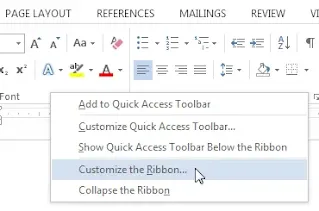
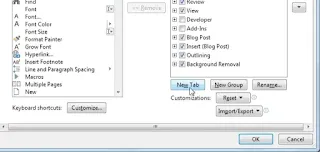
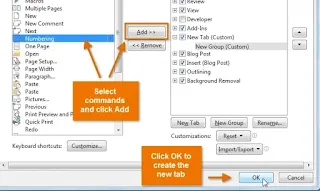


تعليقات
إرسال تعليق